Bazı kullanıcılar bekledi iOS ürün yazılımı “karanlık mod", yeterli uzun zamandır. iOS 11 ile Apple şirketi dır-dir yeni özellik Karanlık mod işlevselliğini kopyalayan Akıllı Ters Çevirme, pek iyi çalışmasa da. Renkleri tersine çevirmek için klasik iOS modunu kullanır ancak bu modu kullanan bazı görselleri, medyaları ve uygulamaları hariç tutar. koyu renkler. iOS 11 teması koyu, siyah iPhone ve iPad'de nasıl etkinleştirilir?Şu anda iOS 11'deki siyah temayı nasıl deneyebilirsiniz.
iOS 11 temasında Karanlık Mod nedir?
Şu anda, Kullanıcı arayüzü iOS parlak ve parlaktır ve yüksek kontrast neredeyse herkeste beyazımsı arka planlar standart uygulamalar(Safari, Mail, Mesajlar vb.) Bu renkli arka planlar, özellikle loş odalarda kullanıldığında genellikle dikkat dağıtıcıdır. Sonuç olarak tüm bu parlaklık çoğu zaman gözleri yorar.
Karanlık mod iPhone'unuzdaki veya cihazınızdaki yazı tipi renklerini tersine çevirir. Standart iPhone Helvetica yazı tipiniz siyah yerine beyaza dönüşür. Sonuç olarak, beyaz yarı saydam katmanlar değiştirilir siyah yarı saydam katmanlar. Karanlık mod, Mac'inizi, iPod'unuzu ve TV'nizi cihazlara dönüştürür... dış görünüş bu da kolay gece görüşü sağlar.
En önemlisi, karanlık mod, restoranlar, barlar ve hatta müzeler gibi düşük ışıklı ortamlarda, yani bir şeyler okumak için gözlerinizi kısabileceğiniz yerlerde gözleriniz için bir dinlenme ve dinlenme olanağı sunar. Ayrıca karanlık modun çok havalı göründüğünü düşünüyoruz.
iOS 11 karanlık teması, açın
- Açık ayarlar iPhone'unuzda.
- Başının üstünde Genel > Erişilebilirlik > Görüntü > Renkleri Ters Çevir ve aç Akıllı ters çevirme. Karanlıkta okuyorsanız gözleriniz artık size teşekkür etmelidir.
Smart Invert, adından da anlaşılacağı gibi bazı görüntüleri ters çevirmeyecek kadar akıllıdır. Örneğin, Fotoğraflar uygulaması karanlık bir temayla harika görünüyor: fotoğrafın rengi, eski rengi ters çevirme özelliğinde olduğu gibi ters çevrilmiyor.
Klasik renkli ters çevirme ile iOS 11 akıllı ters çevirme arasında hızlı bir karşılaştırma:

Soldaki iOS için klasik renk ters çevirme modu ile sağdaki iOS 11 Akıllı Ters Çevirme modu.
İşte harika görünen birkaç uygulama daha: Akıllı Telefon, takvim, ayarlar, notlar vb.
iOS 11 temasında Renkleri Tersine Çevirme özelliğine hızlı erişim
İçin kolay erişim Uyumadan önce kitap okumak gibi ihtiyaç duyduğunuzda renkleri tersine çevirmek için Erişilebilirlik için Renkleri Ters Çevir ayarı. Ana sayfa düğmesine üç kez hızlıca bastığınızda ekrandaki renkler değişir. Bunu aç üçlü tıklama Ayarlar > Genel > bölümündeki işlev evrensel erişim> “Kısayol” ve “Renkleri Ters Çevir (Klasik Ters Çevir Renkler olarak etiketlenebilir) veya Akıllı Ters Çevir seçeneğini seçin.

Safari karanlık modu
Safari'de çoğu insanın bilmediği benzersiz bir karanlık mod gizlidir! Bu özellik, tarayıcınızı hemen hemen tüm makaleleri okumak için karanlık moda dönüştürür; tarayıcı, ekrandaki metni beyazdan siyaha değiştirir. Gece okumak için oldukça harika!
Safari Karanlık Modu nasıl etkinleştirilir
1. Safari'yi açın
2. Okuma Modu simgesine dokunun
1. Bunlar dört satır boyunca Sol Taraf adresiniz adres çubuğu
3. URL adres çubuğunun sağındaki “AA” simgesine tıklayın
4. "Yazı tipi" açılır menüsünden daire için siyah arka plan rengini seçin
1. Düzenle Beyaz arkaplan siyaha
2. Siyah metin açık griye dönüşür

Gördüğünüz gibi fotoğraflar normal şekilde görüntüleniyor ancak metin siyah üzerinde açık gri görünüyor. Bu özellik yalnızca Safari'de çalışır, dolayısıyla sistem genelinde bir karanlık mod değildir. Safari'de okumaya çok zaman ayıran kişiler için bu, gece veya karanlık oda ve yerlerde kullanmak için harika bir seçenektir.
Pazartesi günü geliştirici konferansında Apple yeni bir işletim sistemini tanıttı. Bugünden itibaren kullanıcılar yeni yazılım platformunu keşfedebilecekler.
Apple'a göre mobil işletim sisteminin yeni sürümü "belirleniyor" yeni standart en gelişmiş mobil platform Dünyada". Anahtarlar arasında iOS yenilikleri 11 çağrıldı yeni öğe 3D Touch destekli kontroller, iPad'de geliştirilmiş dock ve çoklu görev, yeniden tasarım Uygulama mağazası, yeni Canlı özellikler Fotoğraflar, güncellenmiş Kamera. Diğer yeniliklerin yanı sıra iOS 11, karanlık bir arayüz tasarım modunu da sunuyor.

Apple, Karanlık Modu ana işletim sistemi iyileştirmelerinden biri olarak listelemiyor ve özelliğin kendisi de ayarlarda gizli. İOS 11'de karanlık arayüz modunu etkinleştirmek için Genel -> Erişilebilirlik -> Ekran Uyarlaması -> Renk Çevirme seçeneğine gidip Akıllı Ters Çevirme anahtarını etkinleştirmeniz gerekir.

Akıllı Ters Çevirme özelliği, stilleri kullananlar dışındaki ekran renklerini tersine çevirir koyu renkler resimler, videolar ve bazı programlar. Bu mod Uygulama simgeleri ve resimleri aynı renkte kaldığı için iOS 10'daki klasik renk dönüşümünden farklıdır. Bu sayede tam teşekküllü bir "karanlık mod" kullanıcılara sunuldu: iOS arayüzü 11 siyah olur ve metin açık renk olur.

İOS 11'deki karanlık arayüz modu yalnızca standart olanlarda değil, aynı zamanda Üçüncü taraf uygulamaları. Bazı durumlarda güncelleme eksikliği nedeniyle hatalarla görüntülenir. Örneğin işletim sistemi, YouTube uygulamasındaki videoların renklerini tersine çevirir.
Şu anda yalnızca geliştiriciler iOS 11'i resmi olarak yükleyebiliyor. Aslında herkes işletim sistemini test edebilir. İOS 11 olmadan nasıl kurulur hesap geliştiriciler, öğrenebilirsiniz.
Görünüşe göre iOS 10'daki karanlık mod söylentileri henüz doğrulanmadı. Ancak garip bir şekilde iOS'ta hala karanlık moda geçme olasılığına işaret eden işaretler var. Ancak bazı iOS öğelerini karanlık sürüme dönüştürmenin kolay bir yolu var. Örneğin dock çubuğunu, klasörleri ve widget'ları koyu renk düzeninde yapabilirsiniz.
Bunun için fazla zamana ihtiyacınız olmayacak. Tek yapmanız gereken duvar kağıdını değiştirmek.
Siyah dock çubuğu ve klasörleri nasıl yapılır
Duvar kağıdını belirli resimlerle değiştirirken oluşan bir aksaklık nedeniyle siyah kullanıcı arayüzü öğeleri görünüyor. WonderHowTo sitesi sayesinde size bunu nasıl yapacağınızı anlatacağız.
Başlamak için iPhone'unuzda Weebly'ye gidin. 1 piksel yüksekliğinde farklı duvar kağıtlarından oluşan bir koleksiyon var. Bu boyutun tam olarak hangi nedenle iOS'un çökmesine neden olduğu bilinmiyor. Duvar kağıdınız olmasını istediğiniz rengin karesine dokunup basılı tutun, ardından Film Rulonuza kaydetmek için Görüntüyü Kaydet'e dokunun. (Basit düz bir duvar kağıdı rengi istemiyorsanız, çok renkli seçenekler için aşağı kaydırın.)
Artık resminiz olduğuna göre, yapmanız gereken tek şey onu duvar kağıdınız olarak ayarlamaktır.
Fotoğraflar uygulamasını açın ve kayıtlı duvar kağıdınızı bulun. Kaydedilen fotoğraf ince bir şerit halinde görüntülenir. Sol alt köşedeki simgeye tıklayın ve Duvar kağıdı yap'ı seçin. Sonra seçin Düzenlemek -> Ana ekran(Kilit ekranınızda ve ana ekranınızda aynı duvar kağıdını istiyorsanız Her İki Ekran'ı seçebilirsiniz.)
Geri vermek ana ekran ve bakın ne oldu. Bazı kullanıcı arayüzü öğelerinin artık siyah veya çok koyu olduğuna dikkat edin. Artık uygulamaları silmek için siyah bir dock çubuğunuz, klasörleriniz, widget'leriniz ve hatta kapatma simgeleriniz (X) var. Maalesef klasörlerin içindeki arka plan aynı. 
Bu yazımızda hemen sonrasında yapmanız gerekenleri anlatacağız. iOS kurulumları iPhone veya iPad'de 11. Aşağıda 11'i açıklayacağız ilginç özellikler yeni iOS sürümleri. Bu, ARKit çerçevesini temel alan yeni uygulamalardan elde edilen fırsatları içerecektir. gizli ipuçları ve ayarlarla ilgili püf noktaları.
1. Duvar kağıdınızı değiştirin
Apple, Ay'dan Dünya'nın görüntüsünü geri döndürdü, bu tür duvar kağıtları ilk kez mevcuttu iPhone modelleri. Yeni renk seçenekleri de mevcut.
2. Güncellenen uygulama mağazasını kontrol edin
Mağaza Uygulamalar Mağazanın görünümünde değişiklikler yapıldı ve daha bilgilendirici hale geldi. Göründü yeni mod Oyunları ve uygulamaları öne çıkaran blog tarzı görünümler. Bunun ve yeni yazı tiplerinin yanı sıra editörler mağazayı daha yakından incelemeye başladı; yüksek kaliteli uygulamalar üretmeye ve geri kalanları ayıklamaya çalışıyorlar.
3. Kontrol merkezinin kurulması
Kontrol merkezinin görünümü ve hissi, yüksek kontrastlı düğmeler ve kaydırıcılar içerecek şekilde tamamen yeniden tasarlandı. Ekran parlaklığını, ses düzeyini ve kontrollerin konumunu kolayca değiştirebilirsiniz.
4. ARKit ve artırılmış gerçeklik uygulamaları
Böylece Apple güncellemesi bir gecede onlardan biri oldu büyük oyuncular Açık mobil pazar artırılmış gerçeklik uygulamaları İPhone 6'lardan ve daha yeni akıllı telefonlar ARKit çerçevesini destekliyor; buna dayalı olarak zaten oldukça kapsamlı bir artırılmış gerçeklik uygulamaları listesi var. Buna oyunlar, ölçüm programları ve dairenizdeki mobilyaları denemek için IKEA'nın bir uygulaması da dahildir.
5. Yeni Canlı Fotoğraf Efektleri
Canlı Fotoğraflar özelliği yeni özelliklere sahiptir. Instagram tarzı bir Boomerang efekti var ve Fotoğraflar uygulamasında açılan birkaç tane daha var. Animasyonu buraya kaydedebilirsiniz GIF formatı.
6. Bildirimlerle çalışmak için yeni seçenekler
Yukarıdan aşağıya hareket açılır yeni merkez Kilit ekranının bir kopyası olan bildirimler. Apple hâlâ bildirimleri uygulamaya göre gruplandırmıyor, bu nedenle çok sayıda bildiriminiz varsa her biriyle ayrı ayrı ilgilenmeniz gerekecek. Ancak artık bunları varış sırasına göre göreceksiniz; en yenisi ilk sırada olacak şekilde.
Sanal asistan Siri alındı yeni ses, bu daha insani görünüyor. Mekanizmanın nasıl çalıştığına dair bir açıklama var makine öğrenme ve sesinizi nasıl bu kadar doğal hale getirmeyi başardığınızı. Ancak onunla konuşabildiğinizi, komutlar verebildiğinizi bilmeniz yeterlidir.
8. Yeni Dosyalar uygulaması
Dosyalarınızı düzenlemenizi sağlar ve basit sayılabilir dosya yöneticisi. Ancak, tam erişim boyunca tüm klasörlere işletim sistemi ancak kopyalayıp yapıştırabilirsiniz.
9. Yeni kamera filtreleri
Kamera ve Fotoğraflar uygulamasında, resimlerinize renk katabilecek veya onları siyah beyaza dönüştürebilecek yeni filtreler bulunur.
10. Kamera uygulamasından QR kodlarını tarayın
Artık varsayılan kamera QR kodlarını kolayca tarayabiliyor ve kullanıcının bağımsız olarak bir şey yapmasına gerek kalmıyor. Bu kodlar Çin'de yaygın olarak kullanılıyor ve zamandan tasarruf sağlıyor. Tarayıcı Google Chrome iOS'ta da bu tür taramayı destekler ve orada daha da işlevseldir. Chrome simgesindeki 3D Touch özelliğini kullanırsanız görebileceksiniz gerekli komutlar. Ayrıca kameranın yapamadığı barkodları da burada tarayabilirsiniz.
iOS 11 teması koyu, siyah iPhone ve iPad'de nasıl etkinleştirilir? Bazı kullanıcılar uzun süredir iOS aygıt yazılımında "karanlık modu" bekliyor. Apple, iOS 11 ile yeni bir özellik sunuyor Akıllı işlev Karanlık mod işlevselliğini yeniden üreten Invert, pek iyi çalışmasa da. iOS'un klasik ters çevrilmiş renk modunu temel alır ancak koyu renkler kullanan bazı görselleri, medyaları ve uygulamaları hariç tutar. iOS 11 teması koyu, siyah iPhone ve iPad'de nasıl etkinleştirilir? Şu anda iOS 11'deki siyah temayı nasıl deneyebilirsiniz. iOS 11 temasında Karanlık Mod nedir? Günümüzde, iOS kullanıcı arayüzü parlak ve parlaktır ve neredeyse tüm standart uygulamalarda (Safari, Mail, Mesajlar vb.) yüksek kontrastlı beyazımsı arka planlara sahiptir. Bu renkli arka planlar, özellikle loş odalarda kullanıldığında genellikle dikkat dağıtıcıdır. Sonuç olarak tüm bu parlaklık çoğu zaman gözleri yorar. Karanlık mod, iPhone'unuzdaki veya cihazınızdaki yazı tipi renklerini tersine çevirir. Standart iPhone Helvetica yazı tipiniz siyah yerine beyaza dönüşür. Sonuç olarak, beyaz yarı saydam katmanların yerini siyah yarı saydam katmanlar alır. Karanlık mod, Mac'inizi, iPod'unuzu ve TV'nizi gece vakti zahmetsizce izleme olanağı sunan bir görünüme sahip cihazlara dönüştürür. En önemlisi, karanlık mod, restoranlar, barlar ve hatta müzeler gibi düşük ışıklı ortamlarda, yani bir şeyler okumak için gözlerinizi kısabileceğiniz yerlerde gözleriniz için bir dinlenme ve dinlenme olanağı sunar. Ayrıca karanlık modun çok havalı göründüğünü düşünüyoruz. iOS 11 koyu temasını kullanıyorsanız iPhone'unuzda Ayarları aç seçeneğini açın. Genel > Erişilebilirlik > Ekran > Renkleri Tersine Çevir'e gidin ve Akıllı Ters Çevir'i açın. Karanlıkta okuyorsanız gözleriniz artık size teşekkür etmelidir. Smart Invert, adından da anlaşılacağı gibi bazı görüntüleri ters çevirmeyecek kadar akıllıdır. Örneğin, Fotoğraflar uygulaması karanlık bir temayla harika görünüyor: fotoğrafın rengi, eski rengi ters çevirme özelliğinde olduğu gibi ters çevrilmiyor. Yeni duvar kağıdı 11 ve macOS Sierra iPhone, iPad ve Mac için Burada Classic Color Invert ve iOS 11 Smart Invert arasında hızlı bir karşılaştırma var: Soldaki iOS Classic Color Invert modu ile sağdaki iOS 11 Smart Invert modu karşılaştırıldığında. İşte Akıllı Telefon, Takvim, Ayarlar, Notlar vb. uygulamalarda harika görünen diğer birkaç uygulama. iOS 11 temasındaki Renkleri Tersine Çevirme özelliğine hızlı erişim Yatma vakti okuma gibi ihtiyaç duyduğunuzda renkleri tersine çevirmeye kolay erişim için, renkleri ters çevirme ayarı ulaşılabilirlik. Ana sayfa düğmesine üç kez hızlıca bastığınızda ekrandaki renkler değişir. Ayarlar > Genel > Erişilebilirlik > kısayol bölümünde bu üç tıklama özelliğini açın ve Renkleri Ters Çevir'i (Klasik Ters Çevir olarak etiketlenmiş olabilir) veya Akıllı Ters Çevir'i seçin. Safari Karanlık Modu Safari'de Gizli olan, çoğu insanın bilmediği benzersiz bir karanlık moddur! Bu özellik, tarayıcınızı hemen hemen tüm makaleler için karanlık okuma moduna dönüştürür - tarayıcı, ekrandaki metni beyazdan siyaha değiştirme. Gece okumak için oldukça harika! iOS 11 genel beta indirip iPhone ve iPad'e yükleme Safari Karanlık Modu nasıl etkinleştirilir 1. Safari'yi açın 2. Okuma Modu simgesine tıklayın 1. Adres çubuğunda adresinizin sol tarafında dört satır vardır 3. simgesine tıklayın URL adres çubuğunun sağındaki “AA” simgesi 4. Yazı tipi açılır menüsünden siyah daire arka plan rengini seçin 1. Beyaz arka planı siyah olarak değiştirin 2. Siyah metni açık gri olarak değiştirin Gördüğünüz gibi fotoğraflar normal şekilde görüntüleniyor, ancak metin siyah üzerine açık gri görünüyor. Bu özellik yalnızca Safari'de çalışır, dolayısıyla sistem genelinde bir karanlık mod değildir. Safari'de okumaya çok zaman ayıran kişiler için bu, gece veya karanlık oda ve yerlerde kullanmak için harika bir seçenektir.



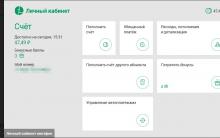

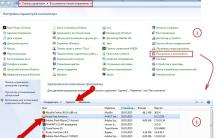





Telefon ekranındaki çizikler nasıl kaldırılır Telefondaki çatlaklardan nasıl kurtulurum
Samsung telefon açılmıyor, ne yapmalı?
Harika fare imleçleri
Windows'u Mac'e üç şekilde yükleme Bootcamp kurulum diskini görmüyor
Tasarım, boyutlar, kontrol elemanları